Всем привет! Сегодня я покажу вам, как вернуть закрытую вкладку в браузере. Если вы сидите с компьютера, то проще всего это сделать с помощью горячих клавиш – просто одновременно нажмите на кнопки:
Ctrl + Shift + T
После этого будет открываться по одной каждая закрытая вами вкладка. Если у вас не получатся одновременно зажать кнопки – сначала зажимаем первую и вторую кнопку, и не отпуская их, жмем на букву. Это самый простой и быстрый вариант, но не единственный, остальные мы рассмотрим в статье ниже. Если у вас при полном закрытии браузера постоянно пропадают все вкладки – смотрим последнюю главу этой статьи.
Google Chrome
Здесь мы рассмотрим варианты восстановить вкладки в браузере Google Chrome. Нажмите правой кнопкой по значку плюсика правее активной вкладки, и далее в контекстном меню выберите вариант «Открыть закрытую вкладку».
Если вам нужна конкретная вкладка, тогда нажимаем по трем точкам, чтобы открыть меню. Далее заходим в «Историю». Смотрим в раздел «Недавно закрытые» – выберите ту вкладку, которая вам нужна.
Яндекс
Тут все аналогично, как и в Хроме – жмем ПКМ по плюсику и выбираем соответствующую команду.
Второй способ – открыть меню, зайти в «Историю». и вы сразу же увидите 8 последних закрытых вкладок.
Mozilla Firefox
У «Лисы» все делается примерно также – жмем ПКМ по значку с плюсиком. Тут только команда в контекстном меню называется по-другому.
Вернуть вкладку в этом браузере можно через основное меню:
- Нажмите по трем линиям в правом верхнем углу экрана и зайдите в «Журнал».
- Выберите пункт «Недавно закрытые вкладки».
- Далее выбираем нужный сайт. Обратите внимание на кнопку «Снова открыть все вкладки» – полезная штука, но работает с отдельными сессиями.
Opera
У Оперы можно тоже воспользоваться контекстным меню, но вызывается оно нажатием правой кнопкой мыши по «Экспресс-панели». Далее выбираем команду «Открыть последнюю закрытую вкладку».
Еще один вариант. Нажмите по красной букве «О». Откройте «Историю» – далее вы найдете список всех последних открытых ресурсов.
Microsoft Edge
Найдите плюсик, по которому вы жмете, когда хотите открыть новую вкладку – теперь нажмите по нему правой кнопкой и выбираем нужный пункт.
Еще один вариант посмотреть все закрытые странички и выбрать нужную – открыть «Журнал», нажав:
Ctrl + H
Смотрим в строку «Недавние». Вы также можете перейти на сайт, кликнуть по «Недавно закрытым» – там информации будет больше.
Как сохранить вкладки при закрытии браузера?
Если при закрытии браузера вы теряете ранее закрытые вкладки – это глава для вас. Просто выберите нужный браузер.
Google Chrome
- Жмем по трем точкам.
- Заходим в «Настройки».
- Слева выбираем пункт «Запуск Chrome».
- Ставим настройку «Ранее открытые вкладки».
Яндекс
- Откройте меню
- Нажмите по шестеренке.
- Слева выбираем «Интерфейс».
- Включаем настройку «При запуске восстанавливать вкладки окон и список закрепленных групп».
Mozilla Firefox
- Кликаем ЛКМ по трем линиям.
- Переходим в «Настройки».
- В «Основном» разделе в подразделе «Запуск» установите галочку «Открыть предыдущие окна и вкладки».
Опера
- Откройте «Настройки», нажав горячие клавиши:
Alt + P
- Или можете выбрать пункт в основном меню.
- Листайте в самый низ и найдите раздел «При запуске».
- Включаем «Восстановить вкладки предыдущего сеанса».
Microsoft Edge
- В меню откройте «Параметры».
- Нас интересует раздел «Пуск, главная и новые вкладки».
- Включаем параметр «Открыть вкладки из предыдущего сеанса».
Вот и все, дорогие друзья портала WiFiGiD. Я разобрал все известные браузеры. Если у вас остались вопросы – пишите в комментариях. Всем добра и берегите себя.


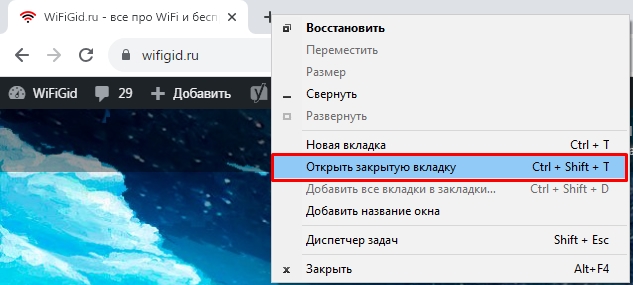
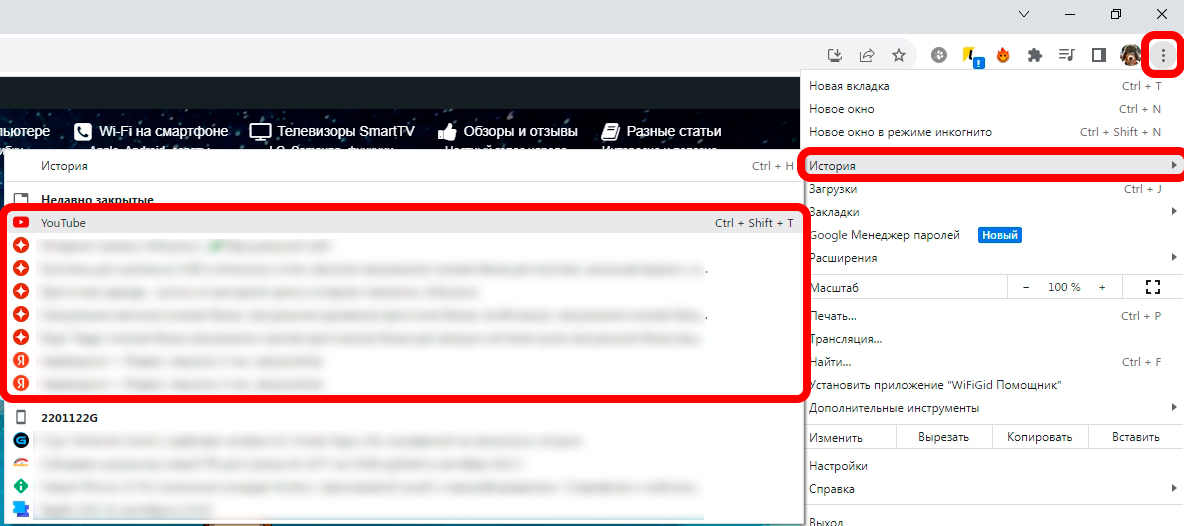
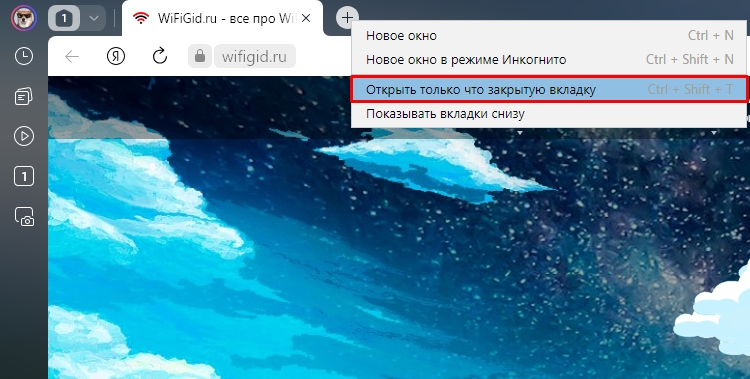
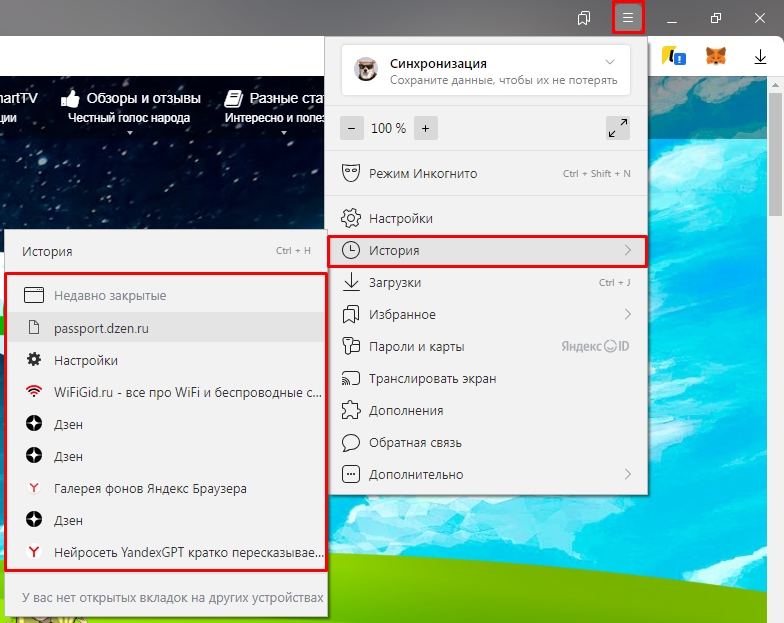
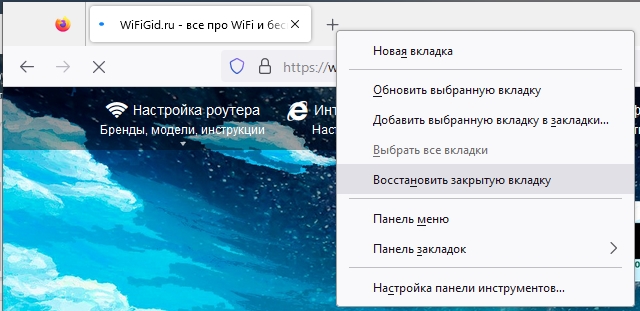
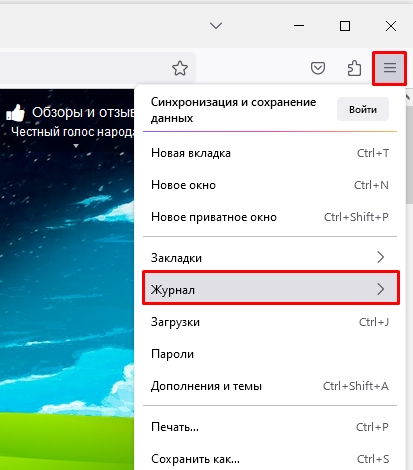
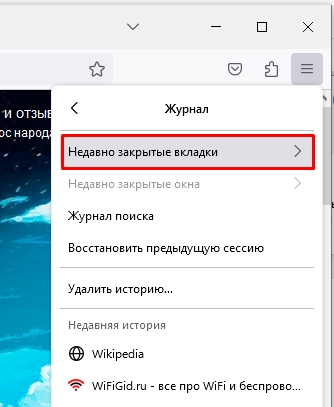
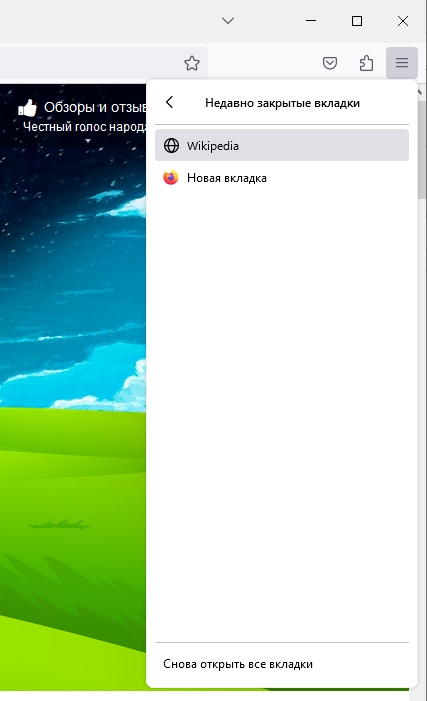
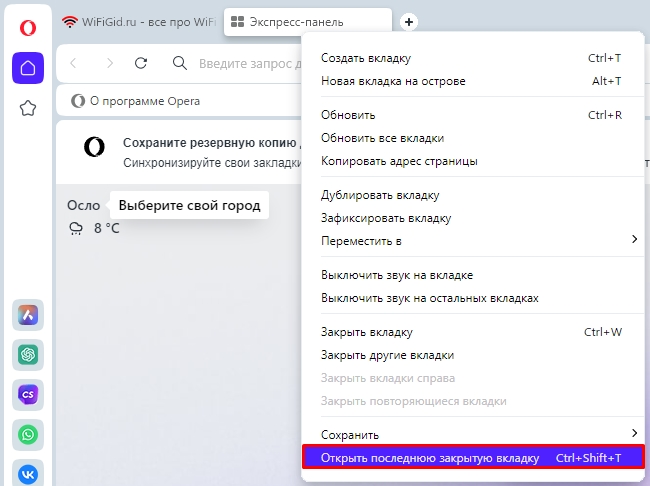
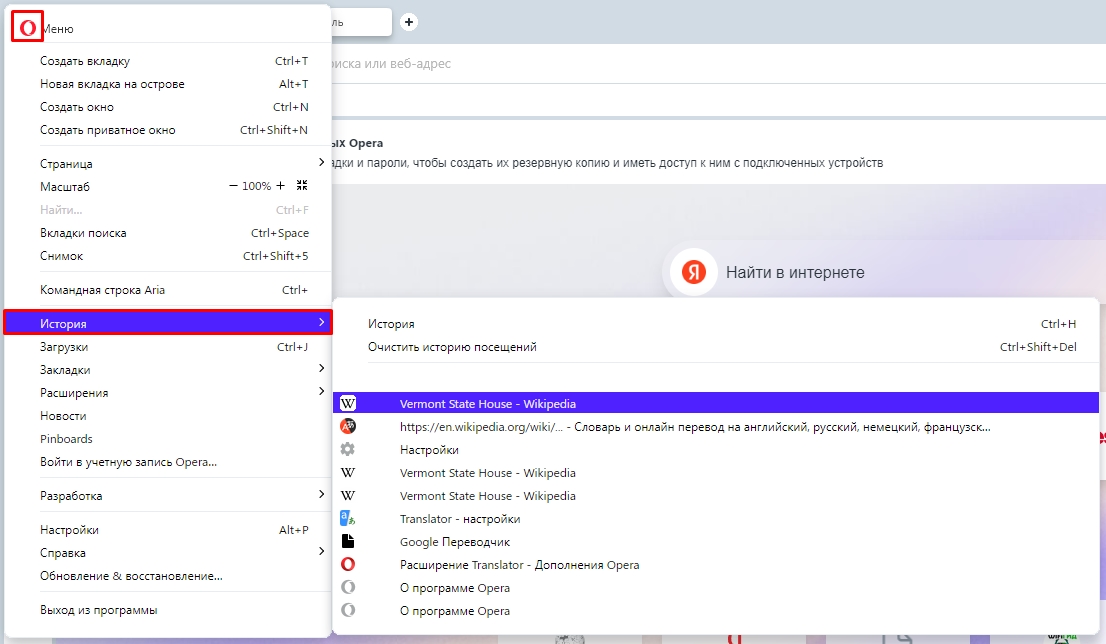
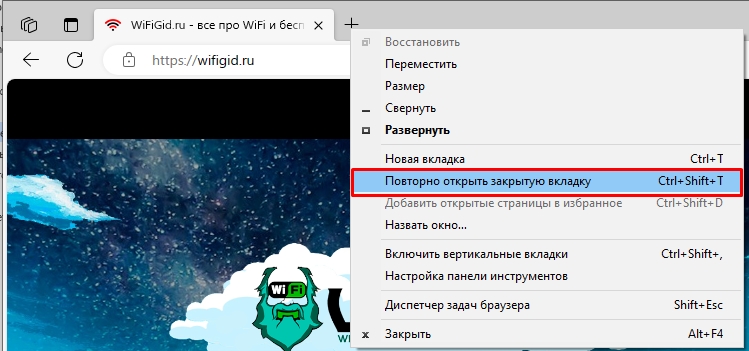
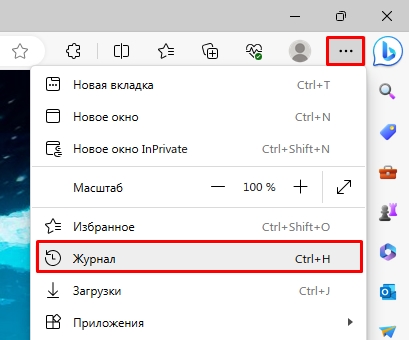
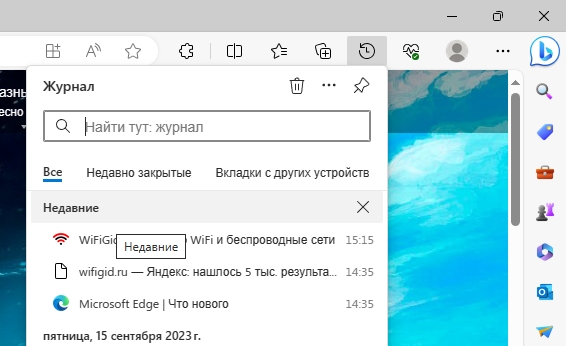
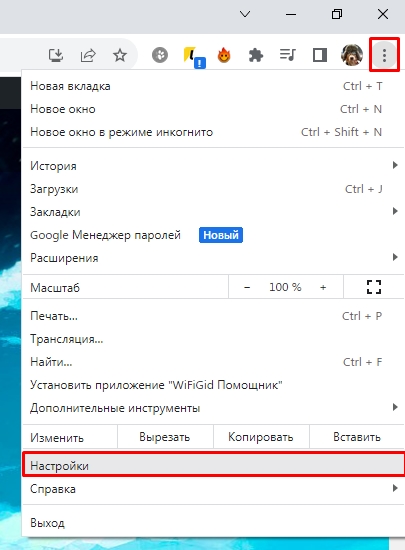
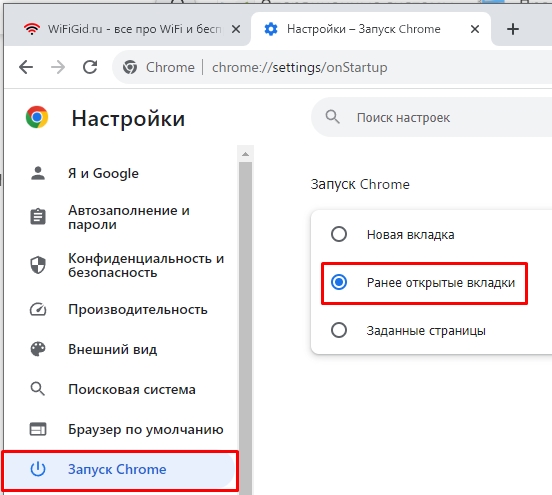
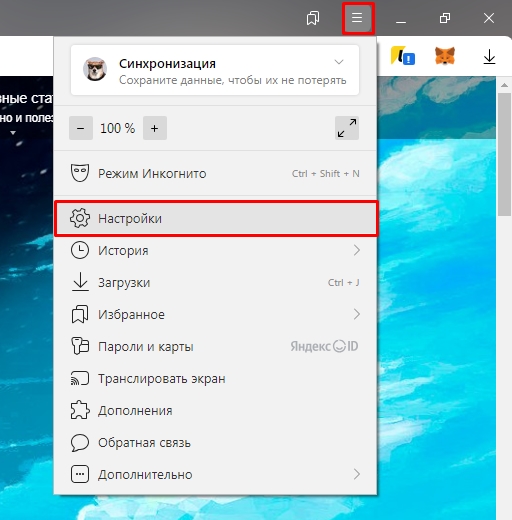
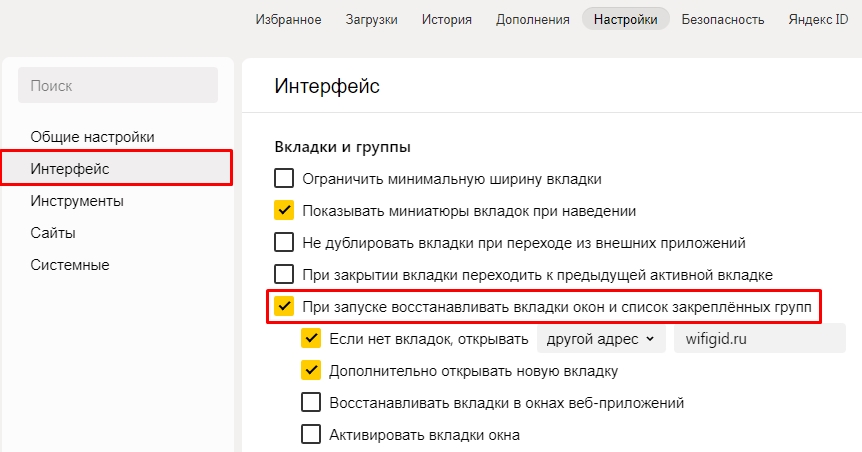
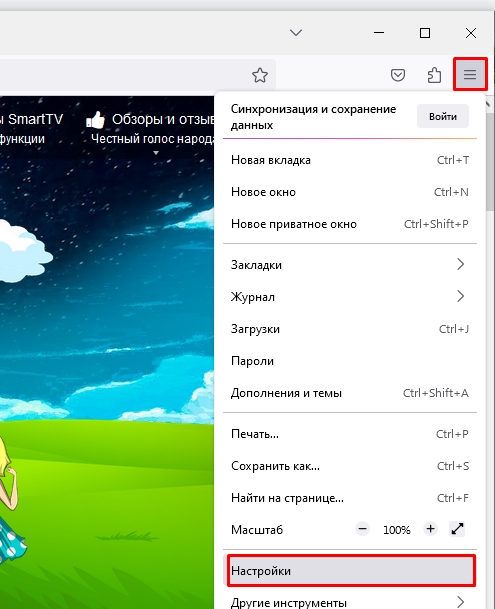
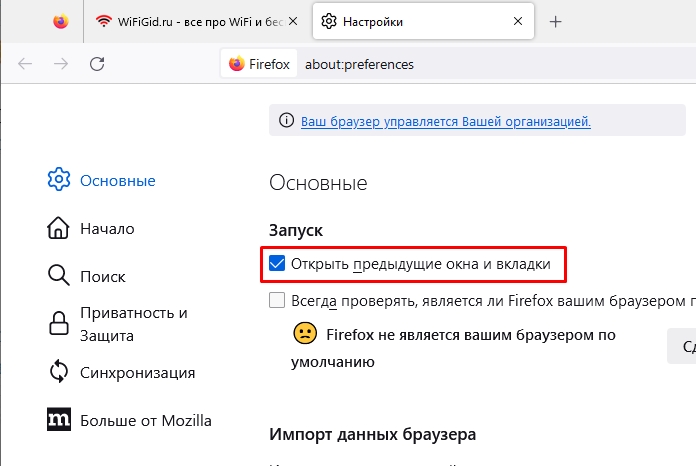
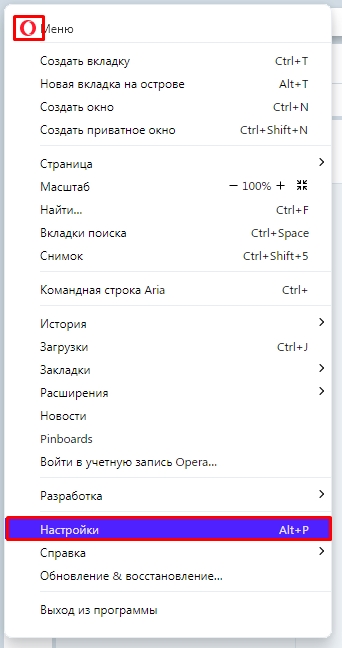
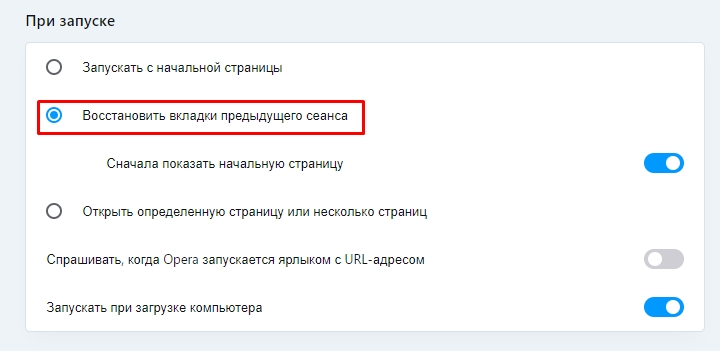
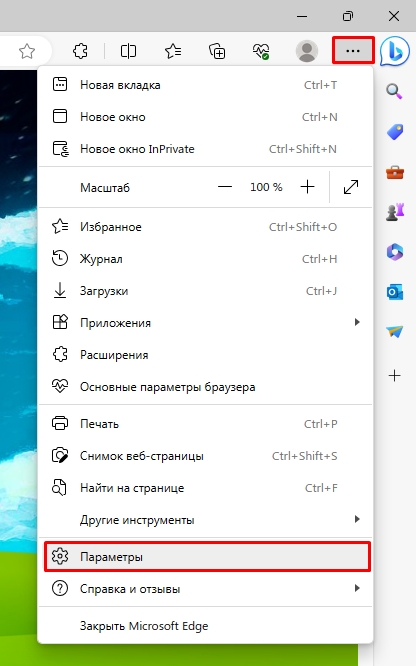
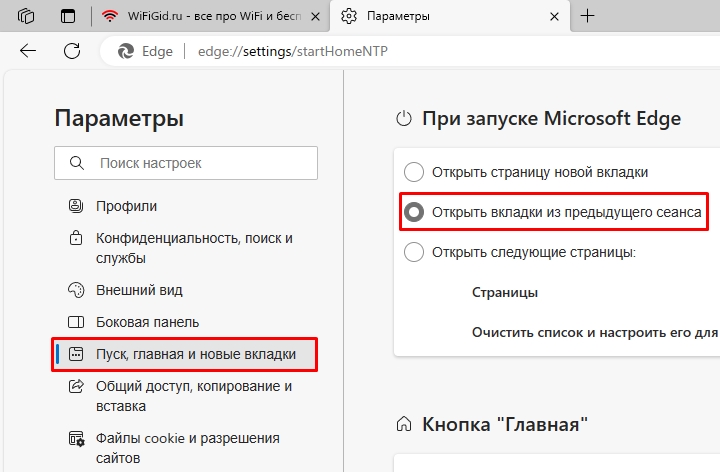




А мне проще было через историю восстановить)))
Огонь статья, все получилось, спасиб
А если месяц назад закрылась вкладка, а сейчас ее нигде нет? На какой сайт я заходила?